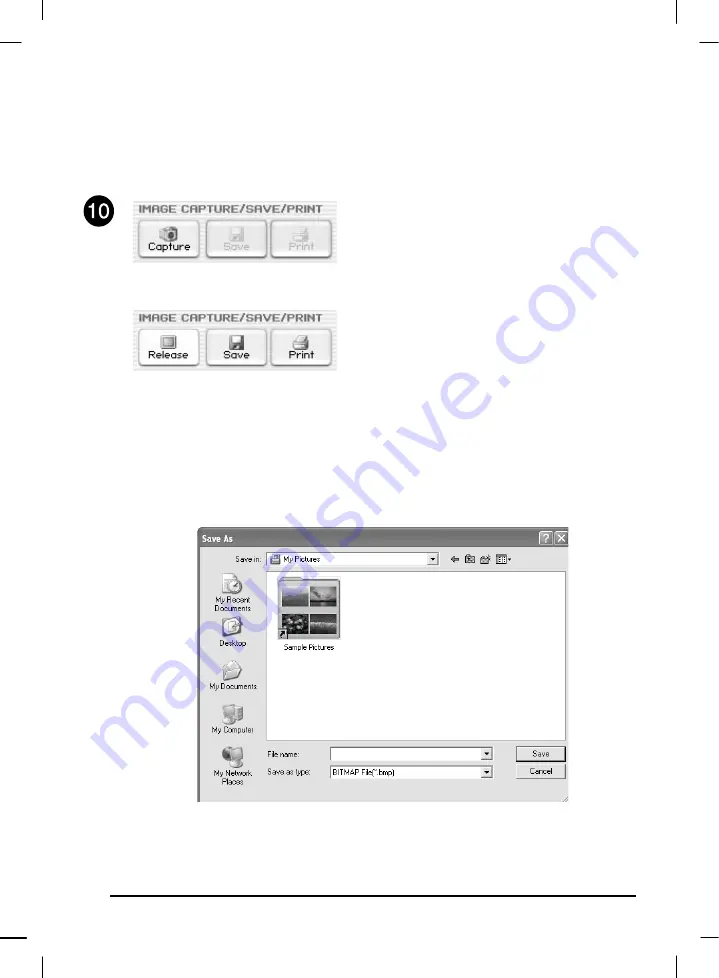
18
Capturar, guardar e imprimir una imagen
Puede guardar la imagen que aparece actualmente en View Panel como archivo gráfico de
formato BMP o JPEG. Haga lo siguiente:
1. View Panel de Samsung Digital Presenter
muestra la imagen presentada actualmente
desde Samsung Digital Presenter. Cuando la
imagen deseada aparece en View Panel,
haga clic en el botón Capture.
2. Una vez finalizada la captura, se activarán el
botón Release, Save y Print.
Guardar imágenes
1. Haga clic en el botón [Save] para guardar la imagen capturada en el modo Capture.
2. Especifique el nombre, el formato y la ruta del archivo. A continuación, haga clic en Save
en el cuadro de diálogo Save As. La imagen se guardará con el formato de archivo
seleccionado.
3. Cuando termine, pulse el botón Release para liberar el modo Capture. El botón Release
desaparecerá y estará disponible el botón Capture.
Содержание SDP-850
Страница 1: ... Samsung Digital Presenter SDP 850 850DX Software User s Guide ᣣ䎃ᧄ䎃 ...
Страница 37: ... Guide de l utilisateur du logiciel du rétro projecteur numérique Samsung SDP 850 850DX ᣣ䎃ᧄ䎃 ...
Страница 73: ... Benutzerhandbuch für die Software des Samsung Digital Presenters SDP 850 850DX ᣣ䎃ᧄ䎃 ...
Страница 109: ... Samsung Digital Presenter SDP 850 850DX Manuale d uso del software ᣣ䎃ᧄ䎃 ...
Страница 145: ... Guía del usuario del software Samsung Digital Presenter SDP 850 850DX ᣣ䎃ᧄ䎃 ...
Страница 181: ... ࠨࡓ ࡦ ࠫ ࡊ ࡦ ࡈ ࠚࠕ SDP 850 850DX ขᛒ ᦠ ᣣ䎃ᧄ䎃 ...
Страница 187: ...6 サムソンデジタルプレゼンタープログラムのインストール 1 CD挿入後 自動に実行されるプログラムで言語 韓国語 を選択したす 2 Welcomeウインドウが開き Nextをクリックします 3 インストールしたい項目を選びます ...














































